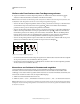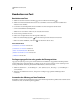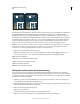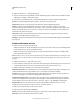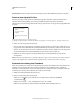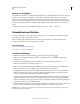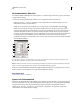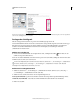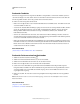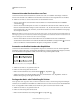Operation Manual
415
VERWENDEN VON PHOTOSHOP
Text
Letzte Aktualisierung 9.6.2011
Skalieren oder Transformieren eines Text-Begrenzungsrahmens
❖ Zeigen Sie die Griffe des Absatztext-Begrenzungsrahmens an. Wählen Sie bei aktivem Textwerkzeug die
Textebene im Ebenenbedienfeld aus und klicken Sie im Bild in den Textfluss.
Hinweis: Sie können Punkttext im Bearbeitungsmodus transformieren. Halten Sie hierzu die Strg-Taste (Windows) bzw.
die Befehlstaste (Mac OS) gedrückt. Um den Text wird ein Begrenzungsrahmen angezeigt.
• Wenn Sie die Größe des Begrenzungsrahmens ändern möchten, positionieren Sie den Zeiger vor dem Ziehen über
einem Griff. Der Zeiger wird dadurch zu einem Doppelpfeil . Halten Sie beim Ziehen die Umschalttaste
gedrückt, um die Proportionen des Begrenzungsrahmens beizubehalten.
• Wenn Sie den Begrenzungsrahmen drehen möchten, positionieren Sie den Zeiger vor dem Ziehen außerhalb des
Rahmens. Der Zeiger wird dadurch zu einem gebogenen Pfeil mit zwei Spitzen . Halten Sie beim Ziehen die
Umschalttaste gedrückt, um die Drehung auf 15-Grad-Schritte einzuschränken. Wenn Sie den Mittelpunkt der
Drehung ändern möchten, ziehen Sie den Mittelpunkt bei gedrückter Strg-Taste (Windows) bzw. Befehlstaste
(Mac OS) an eine neue Position. Der Mittelpunkt kann außerhalb des Begrenzungsrahmens liegen.
• Wenn Sie den Begrenzungsrahmen neigen möchten, halten Sie beim Ziehen eines seitlichen Griffs die Strg-Taste
(Windows) bzw. Befehlstaste (Mac OS) gedrückt. Der Zeiger wird zu einer Pfeilspitze .
Neigen von Text mithilfe des Begrenzungsrahmens
• Um den Text beim Ändern der Größe des Begrenzungsrahmens zu skalieren, halten Sie beim Ziehen eines Eckgriffs
die Strg-Taste (Windows) bzw. die Befehlstaste (Mac OS) gedrückt.
• Um die Größe des Begrenzungsrahmens vom Mittelpunkt aus zu ändern, ziehen Sie einen Eckgriff bei gedrückter
Alt-Taste (Windows) bzw. Wahltaste (Mac OS).
Konvertieren von Punkttext in Absatztext und umgekehrt
Sie können Punkttext in Absatztext konvertieren, um den Zeichenfluss innerhalb eines Begrenzungsrahmens
einzustellen. Sie können auch Absatztext in Punkttext konvertieren, um den Textfluss in den einzelnen Zeilen
unabhängig von den anderen Zeilen zu gestalten. Beim Konvertieren von Absatztext in Punkttext wird am Ende jeder
Textzeile (mit Ausnahme der letzten Zeile) ein Wagenrücklauf eingefügt.
1 Wählen Sie im Ebenenbedienfeld die Textebene aus.
2 Wählen Sie „Ebene“ > „Text“ > „In Punkttext konvertieren“ bzw. „Ebene“ > „Text“ > „In Absatztext konvertieren“.
Hinweis: Beim Konvertieren von Absatztext in Punkttext werden alle Zeichen gelöscht, die über den Begrenzungsrahmen
hinausgehen. Passen Sie den Begrenzungsrahmen vor dem Konvertieren so an, dass der gesamte Text sichtbar ist, damit
Sie keinen Text verlieren.